Attention: Here be dragons
This is the latest
(unstable) version of this documentation, which may document features
not available in or compatible with released stable versions of Godot.
Checking the stable version of the documentation...
创建玩家场景
项目设置到位后,我们可以开始处理玩家控制的角色。
第一个场景,我们会定义 Player 对象。 单独创建Player场景的好处之一是,在游戏的其他部分做出来之前,我们就可以对其进行单独测试。
节点结构
首先,我们需要为玩家对象选择一个根节点。一般来说,场景的根节点应该反映对象的预期功能——即对象是什么。在左上角的“场景”选项卡中,点击“其他节点”按钮,向场景中添加一个 Area2D 节点。
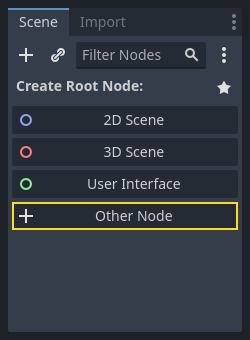
添加 Area2D 节点后,Godot 会在场景树中该节点的旁边显示警告图标:

这个警告告诉我们 Area2D 节点需要一个形状来检测碰撞或重叠。我们可以 暂时忽略这个警告,因为我们将首先设置玩家的视觉效果(使用动画精灵)。当视觉效果准备好后,我们将添加一个碰撞形状作为子节点。这样,我们可以根据精灵的外观准确地调整和定位形状的大小。
使用 Area2D 可以检测到与玩家重叠或进入玩家内的物体。 通过双击节点名称将其名称更改为 Player。 我们已经设置好了场景的根节点,现在可以向该角色中添加其他节点来增加功能。
在将任何子节点添加到 Player 节点之前,我们要确保不会通过点击它们来意外移动它们或调整它们的大小。选择该节点并单击锁右侧的图标。其工具提示显示“将所选节点与其子节点组合。这样在 2D 和 3D 视图中点击子节点就会选中父节点。”

将场景保存为 player.tscn。点击场景 > 保存,或者在 Windows/Linux 上按 Ctrl + S,在 macOS 上按 Cmd + S。
备注
对于此项目,我们将遵循 Godot 的命名约定。
GDScript:类(节点)使用 PascalCase(大驼峰命名法),变量和函数使用 snake_case(蛇形命名法),常量使用 ALL_CAPS(全大写)(请参阅 GDScript 编写风格指南)。
C#:类、导出变量和方法使用 PascalCase(大驼峰命名法),私有字段使用 _camelCase(前缀下划线的小驼峰命名法),局部变量和参数使用 camelCase(小驼峰命名法)(请参阅 C# 风格指南)。连接信号时,请务必准确键入方法名称。
精灵动画
点击 Player 节点并添加(Windows/Linux 下按 Ctrl + A , macOS 下按 Cmd + A)一个子节点 AnimatedSprite2D 。 AnimatedSprite2D 将为我们的玩家处理外观和动画。 请注意,节点旁边有一个警告符号。 一个 AnimatedSprite2D 需要一个 SpriteFrames 资源,这是它可以显示的动画的列表。 确保已选中 AnimatedSprite2D ,然后在检查器的 Animation 部分找到 Sprite Frames 属性,并单击 [empty] -> 新建 SpriteFrames :
点击你刚刚创建的 SpriteFrames,以打开 "SpriteFrames" 面板:
左侧是动画列表。点击 default 并将其重命名为 walk。然后点击添加动画按钮,再创建一个名为 up 的动画。
在“文件系统”面板中找到玩家图像——它们就在你之前解压缩的 art 文件夹中。 将每个动画的两张图片拖到相应动画面板的**动画帧**侧:
playerGrey_walk1和playerGrey_walk2用于walk动画playerGrey_up1和playerGrey_up2用于up动画
玩家图像对于游戏窗口来说有点过大,需要缩小它们。点击 AnimatedSprite2D 节点,可以在检查器 Node2D 标签中,将 Scale 属性设置为 (0.5, 0.5)。
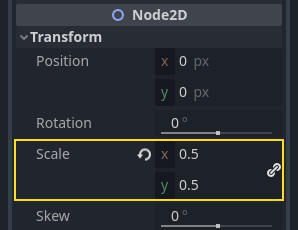
最后,在 Player 下添加一个 CollisionShape2D 作为子节点,以确定玩家的“攻击框”,或者说碰撞范围。CapsuleShape2D 节点最适合这个角色,那么就在检查器中“Shape”的旁边点击“[空]”->“新建 CapsuleShape2D”添加形状,使用两个控制柄,调整形状大小以覆盖精灵:
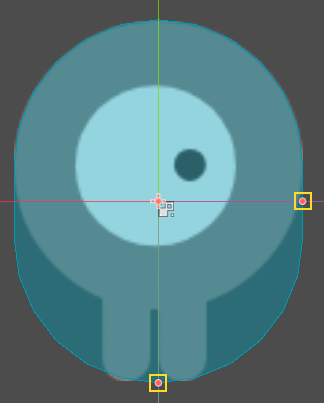
完成后,你的 Player 场景看起来应该像这样:
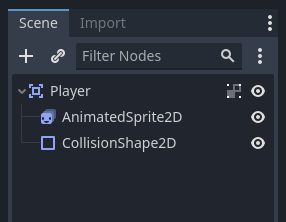
完成后,Area2D 节点上的警告将消失,因为它现在已经分配了形状,并且可以与其他对象进行交互。
修改完成后请确保再次保存场景。
在下一部分中,我们将向玩家节点添加一个脚本,以移动它并为其添加动画效果。然后,我们将设置碰撞检测,以了解玩家何时被某些东西击中。